很多時候,我們會需要做一些排編號的文件,如按編號下來的書目,或者是按編號下來的抽獎券,如果我們一個一個數字來修改,這樣就太慢了,下面介紹Word設計自動編號的抽獎券方法,有需要的朋友快快來學習吧!
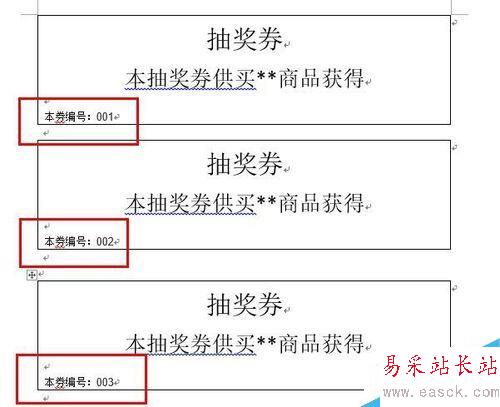
方法/步驟
首先
我們打開WORD,
點擊插入
點擊表格
插入一個一行一列的表格
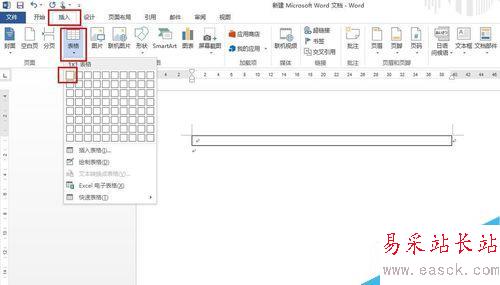
然后
我們在表格中輸入我們需要制作的文檔信息
如下圖所示
需要變化的本券編號,我們這里先不填

接著
我們把光標移動到我們需要輸入變化數字的位置
按CTRL+F9鍵
這樣就出現如圖紅框的括號

然后在括號中我們輸入
紅框中的公式
這里要注意空格,別漏了

然后我們全選這個抽獎券
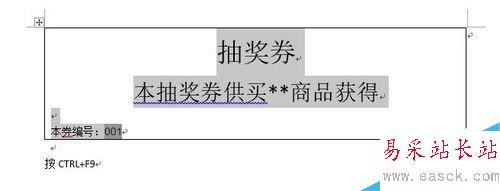
點擊右鍵
進行復制
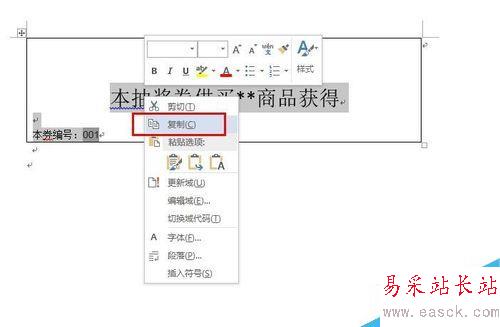
然后粘貼成如圖所示
我這里先制作三個
其實做一百,一千個也是一樣的
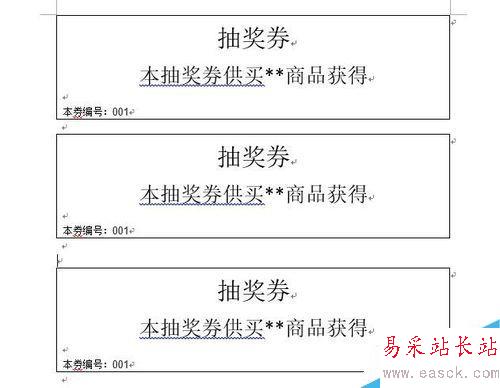
然后我們再次全選這些抽獎券
這里直接用快捷鍵
CTRL+A就行了
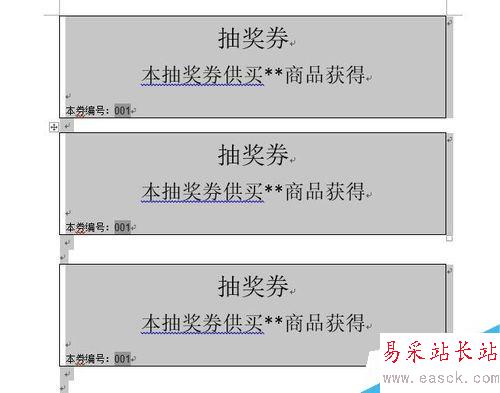
然后我們點擊F9
看到了嗎,編號就完全按排序自動排列了
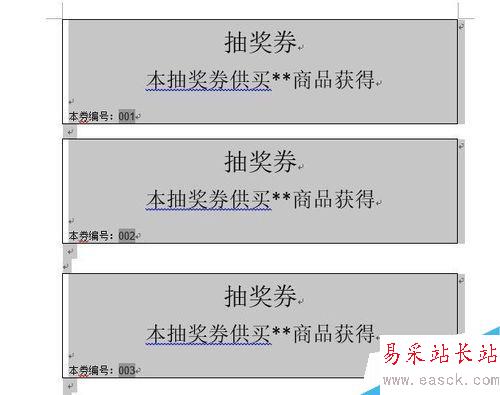
注意事項
空格要注意
公式別輸入錯
以上就是Word設計自動編號的抽獎券方法圖解,操作很簡單的,大家學會了嗎?希望這篇文章能對大家有所幫助!
新聞熱點
疑難解答